ይህ ጽሑፍ የዊንዶውስ ወይም የማኮስ ኮምፒተርን እንዴት በደህና ማስጀመር እንደሚችሉ ያስተምርዎታል።
ደረጃ
ዘዴ 1 ከ 3 - ዊንዶውስ 10 እና 8/8.1
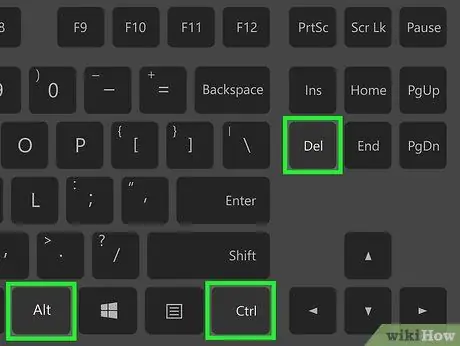
ደረጃ 1. በቁልፍ ሰሌዳው ላይ የ Ctrl+Atl+Del ቁልፍ ጥምርን ይጫኑ።
ከዚያ በኋላ ብዙ አማራጮችን (ገጽ ቆልፍ ፣ ተጠቃሚን ቀይር ፣ ዘግተህ ፣ ተግባር አስተዳዳሪ) የሚያሳይ ገጽ ይታያል። የኮምፒውተርዎ አፈጻጸም ቀርፋፋ ከሆነ ፣ ገጽ መጫን ትንሽ ረዘም ያለ ጊዜ ሊወስድ ይችላል።
የርቀት ዴስክቶፕን በመጠቀም ከኮምፒዩተር በርቀት ከተገናኙ ፣ አቋራጩ አይሰራም። የእርስዎ የርቀት ዴስክቶፕ አገልጋይ ይህንን አቋራጭ የሚደግፍ ከሆነ የቁልፍ ጥምረቱን “መላክ” ወይም በሚጠቀሙበት መሣሪያ ላይ የትእዛዝ መጠየቂያ መስኮት መክፈት እና የሚከተለውን ትዕዛዝ ማስገባት ይችላሉ -shutdown -r -f -t 0
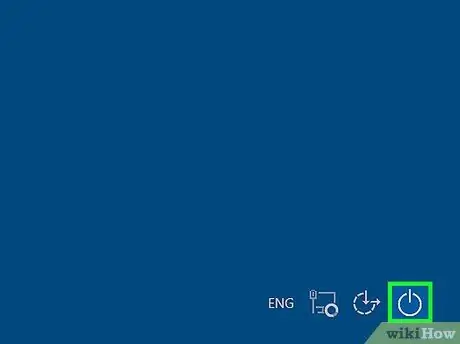
ደረጃ 2. የኃይል አዶውን (ኃይልን) ጠቅ ያድርጉ።
በማያ ገጹ ታችኛው ቀኝ ጥግ ላይ ሲሆን በመሃል ላይ ቀጥ ያለ መስመር ያለው ክበብ ይመስላል።
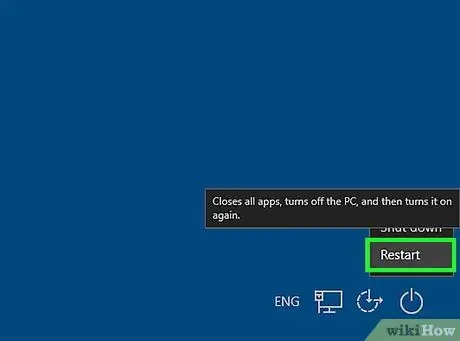
ደረጃ 3. ዳግም አስጀምር የሚለውን ጠቅ ያድርጉ።
አሁን ኮምፒዩተሩ እንደገና ይጀምራል። ብዙ ፕሮግራሞች አሁንም ክፍት ከሆኑ ኮምፒተርዎን ከማጥፋቱ በፊት እንዲዘጉ ይጠየቃሉ።
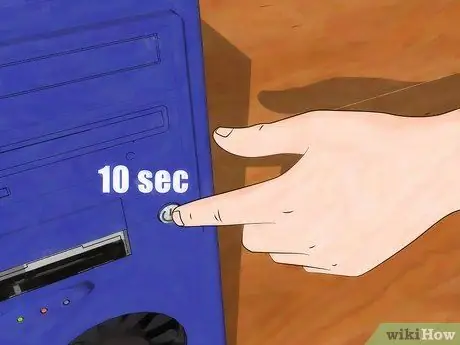
ደረጃ 4. የሃርድዌር ዳግም ማስነሳት ያከናውኑ።
ኮምፒተርዎ ምላሽ የማይሰጥ ከሆነ የሃርድዌር ዳግም ማስነሳት ማከናወን ያስፈልግዎታል። ቀዳሚዎቹ እርምጃዎች ጉልህ ውጤቶችን ካልሰጡ ብቻ ይህንን ያድርጉ። ይህንን ለማድረግ የሚከተሉትን ደረጃዎች ይከተሉ
- ኮምፒውተሩ እስኪጠፋ ድረስ በኮምፒተርው ላይ የኃይል አዝራሩን ተጭነው ይያዙ። እነዚህ አዝራሮች ብዙውን ጊዜ በላፕቶ laptop ጎን ላይ ወይም በኮምፒተር ቻሲው (ለዴስክቶፕ ኮምፒተሮች) ይገኛሉ።
- እሱን ለማብራት የኃይል ቁልፉን እንደገና ይጫኑ።
ዘዴ 2 ከ 3 - ዊንዶውስ 7 እና ቪስታ
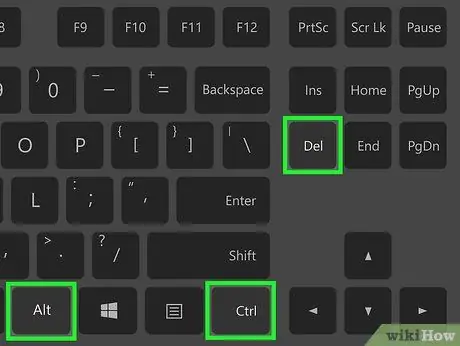
ደረጃ 1. በቁልፍ ሰሌዳው ላይ የ Ctrl+Alt+Del የቁልፍ ጥምርን ይጫኑ።
ከዚያ በኋላ የኮምፒተር መቆለፊያ ገጹ ይታያል። የኮምፒውተርዎ አፈጻጸም ቀርፋፋ ከሆነ ፣ ገጽ መጫን ትንሽ ረዘም ያለ ጊዜ ሊወስድ ይችላል።
የርቀት ዴስክቶፕን በመጠቀም ከኮምፒዩተር በርቀት ከተገናኙ ፣ አቋራጩ አይሰራም። ስለዚህ ፣ በርቀት መሣሪያው ላይ የትእዛዝ መጠየቂያ መስኮት ይክፈቱ እና የሚከተለውን ትእዛዝ ያሂዱ - መዝጋት –r።
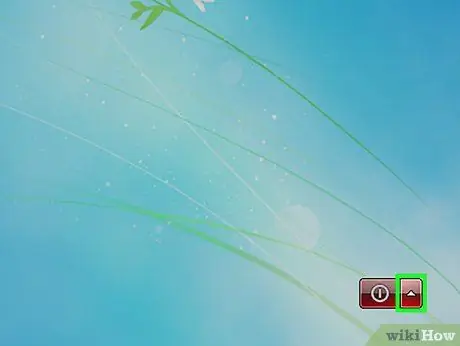
ደረጃ 2. የኃይል አዝራሩን (ኃይልን) ጠቅ ያድርጉ።
በማያ ገጹ ታችኛው ቀኝ ጥግ ላይ ሲሆን ቀይ ነው።
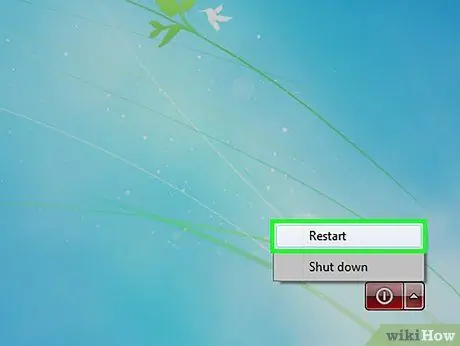
ደረጃ 3. ዳግም አስጀምር የሚለውን ጠቅ ያድርጉ።
አሁን ኮምፒዩተሩ እንደገና ይጀምራል። ብዙ ፕሮግራሞች አሁንም ክፍት ከሆኑ ኮምፒተርውን እንደገና ከመጀመርዎ በፊት እንዲዘጉ ይጠየቃሉ።
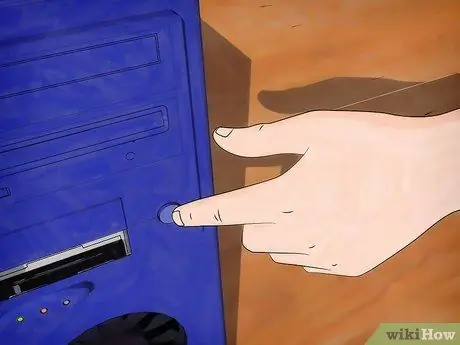
ደረጃ 4. የሃርድዌር ዳግም ማስነሳት ያከናውኑ።
የቀደሙት እርምጃዎች ካልሠሩ ፣ የሃርድዌር ዳግም ማስነሻን ለማከናወን በኮምፒተር ቻሲው ላይ ያለውን የኃይል ቁልፍ መጠቀም ያስፈልግዎታል። ይህንን ያድርጉ ኮምፒዩተሩ በመደበኛ ሁኔታ እንደገና ካልጀመረ ብቻ።
- ኮምፒውተሩ እስኪጠፋ ድረስ በኮምፒተርው ላይ የኃይል አዝራሩን ተጭነው ይያዙ። እነዚህ አዝራሮች ብዙውን ጊዜ ከላፕቶ laptop ጎን ወይም ከኮምፒዩተር ሻሲው ፊት ለፊት (ለዴስክቶፕ ኮምፒተሮች) ናቸው።
- ኮምፒተርን ለማብራት የኃይል ቁልፉን እንደገና ይጫኑ።
ዘዴ 3 ከ 3: MacOS
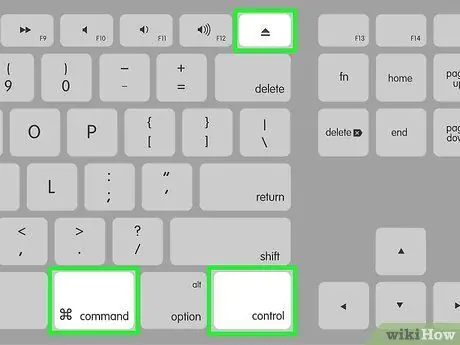
ደረጃ 1. የቁልፍ ጥምርን ይጫኑ Control+⌘ Command+⏏ አስወግድ።
ይህ የትእዛዝ አቋራጭ ሁሉንም ፕሮግራሞች ይዘጋል እና ኮምፒተርውን እንደገና ያስጀምራል። ያልተቀመጠ ሥራ ካለዎት ኮምፒውተሩን እንደገና ከመጀመርዎ በፊት እንዲያስቀምጡት ይጠየቃሉ። የኮምፒተርዎ አፈፃፀም ቀርፋፋ ከሆነ ኮምፒተርዎን እንደገና ማስጀመር ጥቂት ደቂቃዎችን ሊወስድ ይችላል።
- ኮምፒተርዎን እንደገና ለማስጀመር ሌላኛው መንገድ የአፕል ምናሌውን (በማያ ገጹ በላይኛው ግራ ጥግ ላይ) መክፈት እና “ዳግም አስጀምር” ን ጠቅ ማድረግ ነው።
- በርቀት ከኮምፒውተሩ ጋር ከተገናኙ ፣ ትዕዛዙን በመጠቀም sudo shutdown -r ን በመጠቀም ኮምፒተርውን እንደገና ማስጀመር ይችላሉ።

ደረጃ 2. መሣሪያውን እንደገና ያስገድዱ።
ይህንን ማድረግ ያለብዎት ኮምፒተርን በመደበኛነት እንደገና ማስጀመር ካልቻሉ ብቻ ነው። የውሂብ መጥፋት ሊያስከትል ስለሚችል ይህ እርምጃ እንደ የመጨረሻ አማራጭ ብቻ ይመከራል።
መሣሪያው እስኪጠፋ ድረስ በቁልፍ ሰሌዳው በላይኛው ቀኝ ጥግ (ወይም በኮምፒውተሩ ጀርባ) ላይ የኃይል አዝራሩን ተጭነው ይያዙ። ከዚያ በኋላ መሣሪያውን ለማብራት የኃይል ቁልፉን እንደገና ይጫኑ።
ጠቃሚ ምክሮች
- ኮምፒተርዎን እንደገና ከመጀመርዎ ወይም ከመዝጋትዎ በፊት ሁል ጊዜ የሥራዎን ምትኬ ፋይሎች ያስቀምጡ ወይም ይፍጠሩ። ብዙውን ጊዜ ኮምፒዩተሩ ሥራዎን በራስ -ሰር አያስቀምጥም።
- ኮምፒተርዎ አሁንም ካልጀመረ እና ምላሽ ካልታየ ፣ የሃርድዌር ዳግም ማስነሳት ለማድረግ በሚሞክሩበት ጊዜም እንኳ የኮምፒተርውን የኃይል ገመድ ከግድግዳ መውጫ (ወይም ላፕቶፕ የሚጠቀሙ ከሆነ ባትሪውን) በማውጣት ኮምፒተርውን እንደገና ያስጀምሩ። የኤሌክትሪክ ገመዱ ወይም ባትሪው እንደተነቀለ ኮምፒውተሩ ይጠፋል። ከዚያ በኋላ ገመዱን እንደገና ወደ ግድግዳው መውጫ ለመሰካት እና ኮምፒተርውን እንደገና ለማስጀመር ይሞክሩ።







